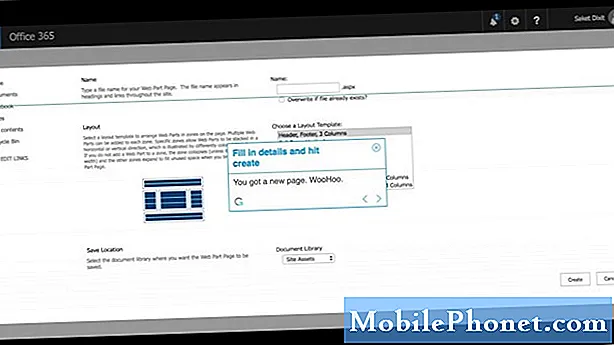
NộI Dung
Bài đăng này trình bày các bước để thêm nhạc chuông mới trên Samsung Galaxy Tab S6. Đọc tiếp để được hướng dẫn chi tiết hơn.
Các bài hát và tệp nhạc bạn đã tải xuống điện thoại thông minh hoặc máy tính bảng của mình như MP3, MP4 hoặc các định dạng âm thanh liên quan có thể được chuyển đổi thành nhạc chuông tùy chỉnh.
Các tệp này cũng có thể được sử dụng và thiết lập làm nhạc chuông được cá nhân hóa cho các số liên lạc cụ thể trên thiết bị của bạn.
Trong hướng dẫn này, chúng tôi sẽ thêm nhạc chuông mới từ thư mục nhạc chuông tích hợp trên Galaxy Tab S6.
Các bước đơn giản để thêm nhạc chuông mới trên Galaxy Tab S6 của bạn
Thời gian cần thiết : 5 phút
Các bước sau đây sẽ giúp bạn truy cập và quản lý cài đặt âm thanh của Tab S6, nơi bạn có thể đặt và gán nhạc chuông mới cho cuộc gọi và cảnh báo văn bản.
Và đây là cách bắt đầu.
- Trước tiên, điều hướng đến Màn hình chính của máy tính bảng của bạn. Trong khi ở Màn hình chính, hãy vuốt ngón tay của bạn hoặc bút S pen lên từ giữa dưới cùng.
Thực hiện cử chỉ này sẽ khởi chạy trình xem Ứng dụng của máy tính bảng, nơi các biểu tượng ứng dụng hoặc phím tắt khác nhau được sắp xếp.

- Để tiếp tục, hãy nhấn vào biểu tượng Cài đặt.
Các cài đặt và tính năng chính của thiết bị của bạn sẽ được hiển thị trên màn hình tiếp theo.
Mỗi mục được sắp xếp trên menu cài đặt chứa các mục menu phụ với các tùy chọn và tính năng khác nhau để quản lý.
- Để truy cập các tính năng và cài đặt âm thanh của thiết bị, hãy nhấn vào Âm thanh và rung.
Điều khiển âm thanh, nhạc chuông, âm thanh hệ thống và các tính năng liên quan khác sẽ tải lên trên cửa sổ tiếp theo.

- Để mở menu Nhạc chuông, chạm vào Nhạc chuông.
Danh sách các nhạc chuông có sẵn trên thiết bị của bạn sẽ xuất hiện trên màn hình tiếp theo.
Nhạc chuông hiện tại đang sử dụng được đánh dấu bằng nút radio được đánh dấu ngay trước tiêu đề của nó.
- Để thêm nhạc chuông mới, hãy nhấn vào biểu tượng Dấu cộng nằm ở góc trên cùng bên phải.
Tiếp theo, một màn hình mới có tên Bộ chọn âm thanh sẽ mở ra.
Trên màn hình này, bạn sẽ thấy danh sách các clip âm thanh mà bạn có thể thêm và đặt làm nhạc chuông mới trên thiết bị của mình.
Nhấn vào bất kỳ clip nào trong số này sẽ kích hoạt video đó phát.
Nên phát từng clip riêng lẻ vì nó sẽ giúp bạn quyết định chọn tệp âm thanh nào.
Đó là khái niệm giống như xem bản xem trước trước khi xem toàn bộ chương trình.
- Bạn cũng có thể sử dụng các danh mục âm thanh ở phần dưới cùng để thu hẹp các lựa chọn.
Bạn có thể tìm kiếm các đoạn âm thanh theo Bản nhạc, Album, Nghệ sĩ hoặc Thư mục.
Chỉ cần chạm vào danh mục ưa thích để truy cập và xem danh sách các tệp âm thanh hoặc clip trong đó.
Để tiếp tục với bản trình diễn này, hãy bắt đầu và tìm kiếm trong tab mặc định là Bản nhạc.Chỉ cần cuộn xuống để xem và phát các clip khác, sau đó nhấn để đánh dấu clip mà bạn muốn sử dụng.

- Sau khi bạn chọn xong một tệp âm thanh hoặc clip để thêm làm nhạc chuông, hãy nhấn vào Xong ở góc trên cùng bên phải của màn hình.
Điều đó sẽ đóng vai trò như một lệnh xác nhận để thêm tệp âm thanh đã chọn vào thư mục nhạc chuông trên thiết bị của bạn.

Công cụ
- Android 10
Nguyên vật liệu
- Samsung Galaxy Tab S6
Sau đó, bạn có thể chọn tệp âm thanh đó từ menu nhạc chuông và đặt nó làm nhạc chuông cho các cuộc gọi hoặc cho các cuộc gọi từ một số liên lạc cụ thể.
Nếu bạn muốn thêm một nhạc chuông khác, chỉ cần quay lại menu nhạc chuông, sau đó tìm kiếm và chọn tệp âm thanh mong muốn.
Ngoài các đoạn âm thanh tích hợp, bạn cũng có thể thêm nhạc chuông mới từ các ứng dụng nhạc chuông của bên thứ ba khác nhau dành cho Android như Zedge.
Tất cả những gì bạn phải làm là tải xuống và cài đặt ứng dụng trên máy tính bảng của mình, sau đó chọn bất kỳ nhạc chuông nào có sẵn trên ứng dụng đó.
Hi vọng điêu nay co ich!
Để xem hướng dẫn toàn diện hơn và video khắc phục sự cố trên các thiết bị di động khác nhau, vui lòng truy cập Kênh Droid Guy trên YouTube bất kỳ lúc nào.
Hi vọng điêu nay co ich!
BÀI ĐĂNG LIÊN QUAN:
- 8 ứng dụng nhạc chuông tốt nhất cho Android năm 2020
- Cách gán nhạc chuông cho một số liên lạc trên Galaxy S10 | các bước đơn giản để cài đặt nhạc chuông cho một số liên lạc
- Cách chuyển và sử dụng âm thanh thông báo tùy chỉnh trên Galaxy Note 3


